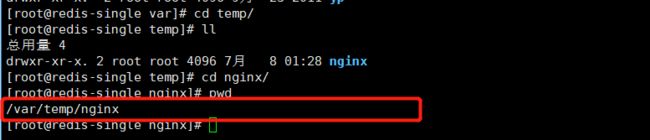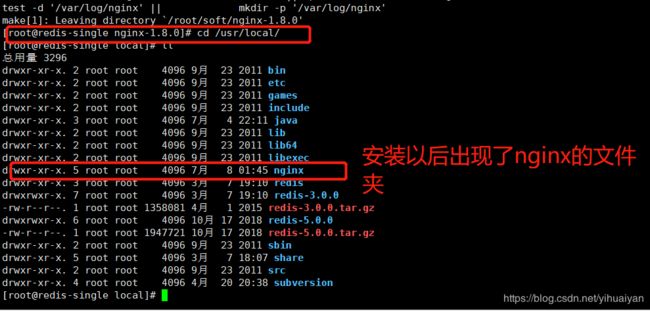Nginx的安装
Nginx的安装详解
- i.环境监测
- ii.编译安装
- iii.编译安装
- iv.启动Nginx
- v.停止nginx
- 方式1,快速停止:
- 方式2,完整停止(建议使用):
- vi.重启nginx
- 方式1,先停止再启动(建议使用):
- 方式2,重新加载配置文件:
i.环境监测
nginx是C语言开发,建议在linux上运行,本教程使用Centos6.5作为安装环境。
gcc
安装nginx需要先将官网下载的源码进行编译,编译依赖gcc环境,如果没有gcc环境,需要安装gcc:
yum install gcc-c++
PCRE
PCRE(Perl Compatible Regular Expressions)是一个Perl库,包括 perl 兼容的正则表达式库。nginx的http模块使用pcre来解析正则表达式,所以需要在linux上安装pcre库。
yum install -y pcre pcre-devel
注:pcre-devel是使用pcre开发的一个二次开发库。nginx也需要此库。
zlib
zlib库提供了很多种压缩和解压缩的方式,nginx使用zlib对http包的内容进行gzip,所以需要在linux上安装zlib库。
yum install -y zlib zlib-devel
openssl
OpenSSL 是一个强大的安全套接字层密码库,囊括主要的密码算法、常用的密钥和证书封装管理功能及SSL协议,并提供丰富的应用程序供测试或其它目的使用。
nginx不仅支持http协议,还支持https(即在ssl协议上传输http),所以需要在linux安装openssl库。
yum install -y openssl openssl-devel
ii.编译安装
将nginx-1.8.0.tar.gz拷贝至linux服务器(本人将安装包放置在根目录下自创的soft包下)。

解压:
tar -zxvf nginx-1.8.0.tar.gz
cd nginx-1.8.0

1、 configure,查询详细参数(参考本教程附录部分:nginx编译参数)
./configure --help
注意:下面参数设置将临时文件目录指定为/var/temp/nginx,所以需要先手动在/var下创建temp 及nginx目录
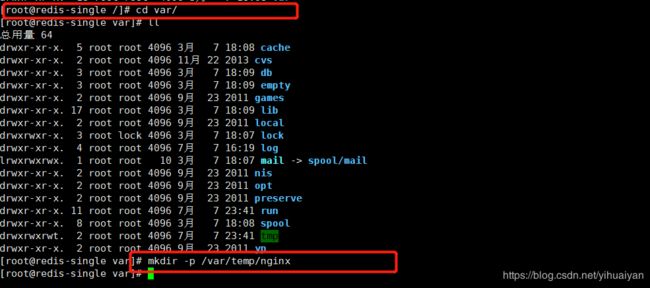
mkdir -p /var/temp/nginx 或者这个命令也一样 mkdir /var/temp/nginx -p
cd /root/soft/nginx-1.8.0
开始执行命令文件:
./configure \
--prefix=/usr/local/nginx \
--pid-path=/var/run/nginx/nginx.pid \
--lock-path=/var/lock/nginx.lock \
--error-log-path=/var/log/nginx/error.log \
--http-log-path=/var/log/nginx/access.log \
--with-http_gzip_static_module \
--http-client-body-temp-path=/var/temp/nginx/client \
--http-proxy-temp-path=/var/temp/nginx/proxy \
--http-fastcgi-temp-path=/var/temp/nginx/fastcgi \
--http-uwsgi-temp-path=/var/temp/nginx/uwsgi \
--http-scgi-temp-path=/var/temp/nginx/scgi
以上命令执行完成之后,可以在Nginx目录下发现多了一个Makefile文件,所以接下来我们就可以执行编译安装了!

iii.编译安装
make

安装的时候,前面我们已经执行了参数配置命令,可以发现我们的实际安装目录为/usr/local/nginx中
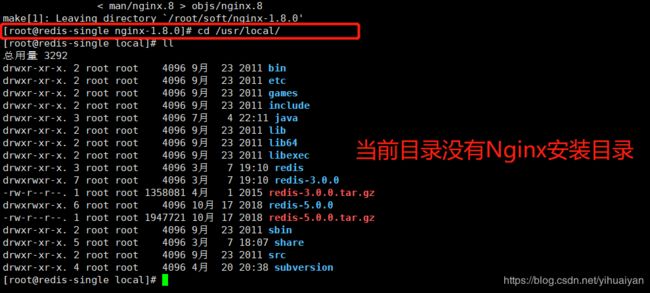
开始执行安装命令:
cd /root/soft/nginx-1.8.0
make install
iv.启动Nginx
cd /usr/local/nginx/sbin/
./nginx
查询nginx进程(在浏览器中输入虚拟机的IP地址即可发现Nginx已经安装完成了!):
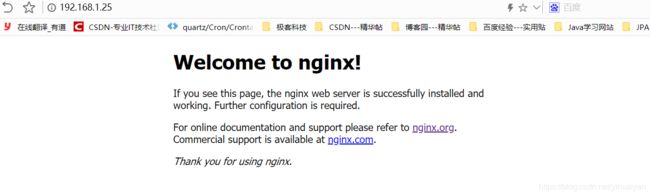

4060是nginx主进程的进程id,4062是nginx工作进程的进程id
注意:执行./nginx启动nginx,这里可以-c指定加载的nginx配置文件,如下:
./nginx -c /usr/local/nginx/conf/nginx.conf
如果不指定-c,nginx在启动时默认加载conf/nginx.conf文件,此文件的地址也可以在编译安装nginx时指定./configure的参数(–conf-path= 指向配置文件(nginx.conf))
v.停止nginx
方式1,快速停止:
cd /usr/local/nginx/sbin
./nginx -s stop
此方式相当于先查出nginx进程id再使用kill命令强制杀掉进程。
方式2,完整停止(建议使用):
cd /usr/local/nginx/sbin
./nginx -s quit
此方式停止步骤是待nginx进程处理任务完毕进行停止。
vi.重启nginx
方式1,先停止再启动(建议使用):
对nginx进行重启相当于先停止nginx再启动nginx,即先执行停止命令再执行启动命令。
如下:
./nginx -s quit
./nginx
方式2,重新加载配置文件:
当nginx的配置文件nginx.conf修改后,要想让配置生效需要重启nginx,使用-s reload不用先停止nginx再启动nginx即可将配置信息在nginx中生效,如下:
./nginx -s reload
4.6. 安装测试
nginx安装成功,启动nginx,即可访问虚拟机上的nginx:
到这说明nginx基本上安装成功。
安装包:链接:https://pan.baidu.com/s/1I-WzUR6kgdy4q2Oev7-3_w
提取码:rzxr
大家也可以取Nginx官网进行版本下载:http://nginx.org/
这里的标题显示:
i ii iii iv v vi vii viii ix x